STM32 学习记录二:最小系统与程序下载
文章日志
1.写于2022/08/19
文章目录
1.STM32最小系统原理图
2.串口下载程序
3.KEIL程序烧录
1.STM32最小系统原理图
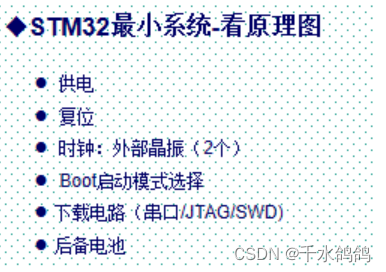
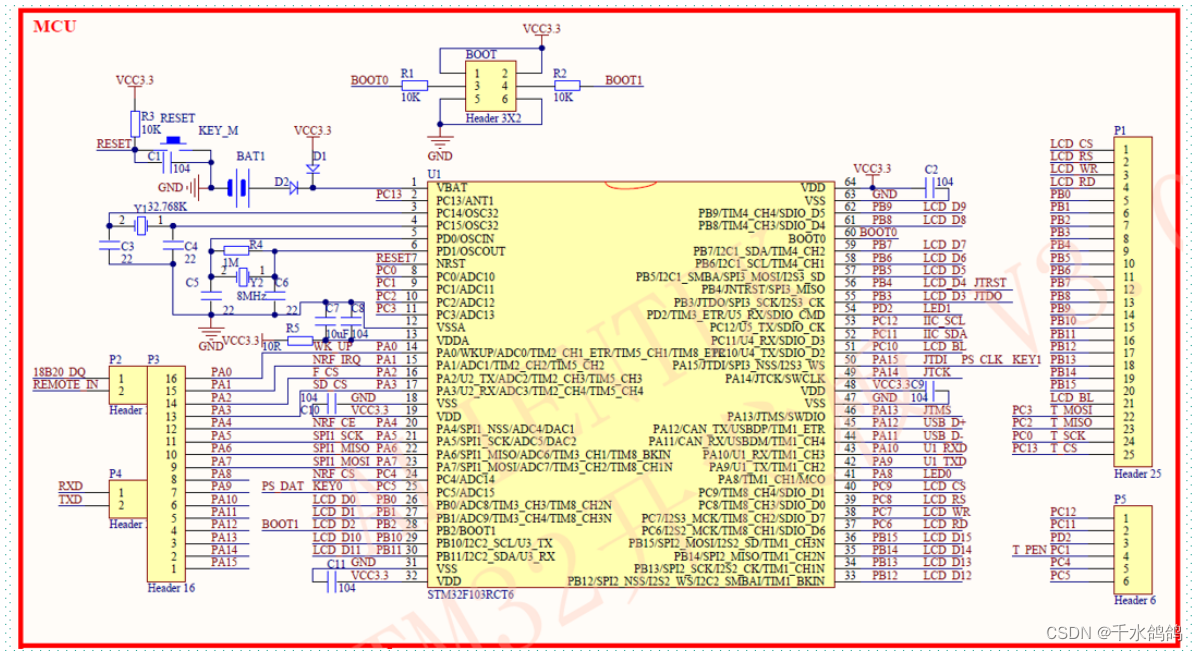
想搭建最小系统板的,可以参考下这个
另,启动模式:
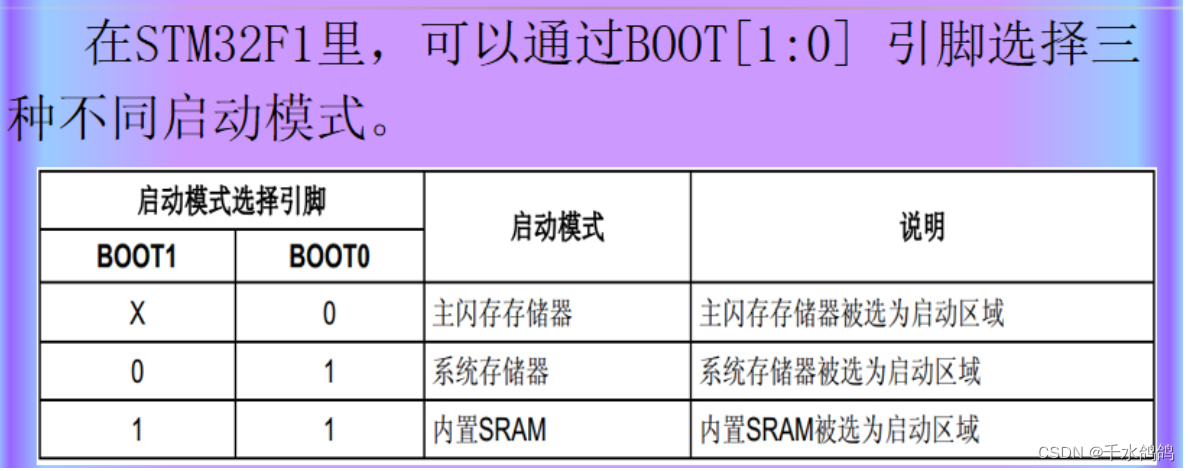
2.串口下载程序
一般情况下,使用串口下载代码,则必须配置 BOOT0为 1,BOOT1为 0,而如果想让 STM32一按复位键就开始跑代码,则需要配置 BOOT0 为 0, BOOT1 随便设置都可以。
不过,板子设计有一键下载电路,通过串口的DTR 和 RTS 信号,来自动配置 BOOT0 和 RST信号,因此不需要用户来手动切换他们的状态,直接串口下载软件自动控制,可以非常方便的下载代码。
说一下关于安装KEIL的一些注意事项:
1.路径最好全英文,系统用户名最好为英文(这个应该指的是keil安装过程填写用户名那个吧,空格也行)
2.多个KEIL版本最好不要安装同一目录,可以放在不同目录下安装(当然了,51和stm32可以放一起,有教程的)
3.关于串口,需要安装一个串口驱动,CH340
4.记得安装对应的芯片包(资料的软件里,是已经安装好F1和F4的)
其他:
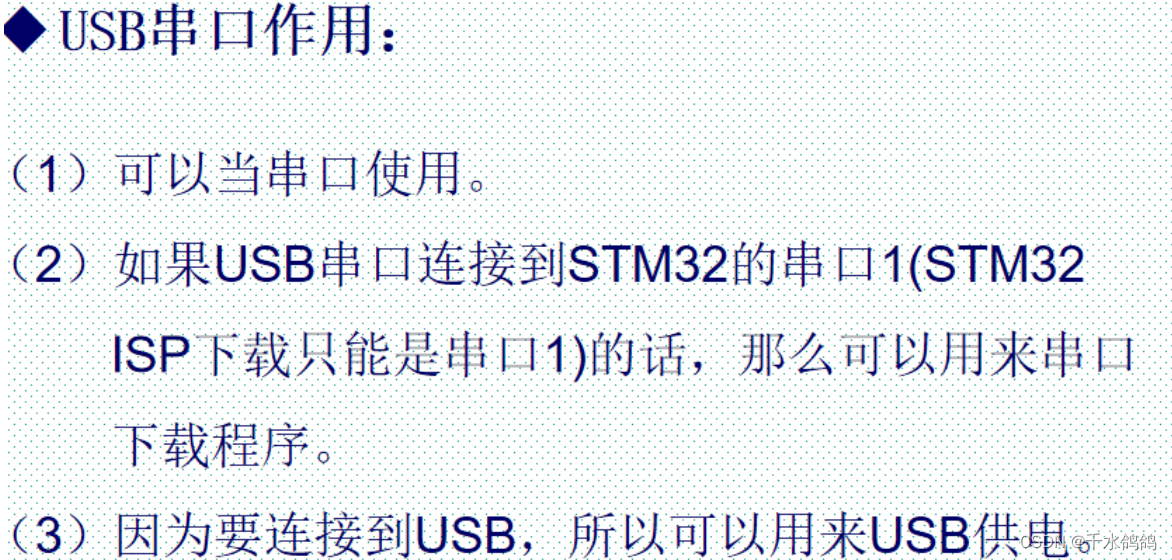


程序下载可以使用串口下载,或者KEIL直接烧录(有很多烧录器可以选择,比如ST-Link,J-Link)
(感觉我这个学习记录只适合我,特别新手小白的估计还是不会烧录程序…没办法,当我懂得了一些知识,就会感觉有些东西没必要特别详细的说,那样太琐碎了,我会累死了,我只是写个学习记录而已 尽管我是跟着教程资料一步一步的学的。所以,这份学习记录,仅当做精简版本的快速学习资料)
3.KEIL程序烧录
请自行搜索教程。
总体来说就是,keil中选择好烧录器,比如ST-Link;编译;load安装
说一下其他的:
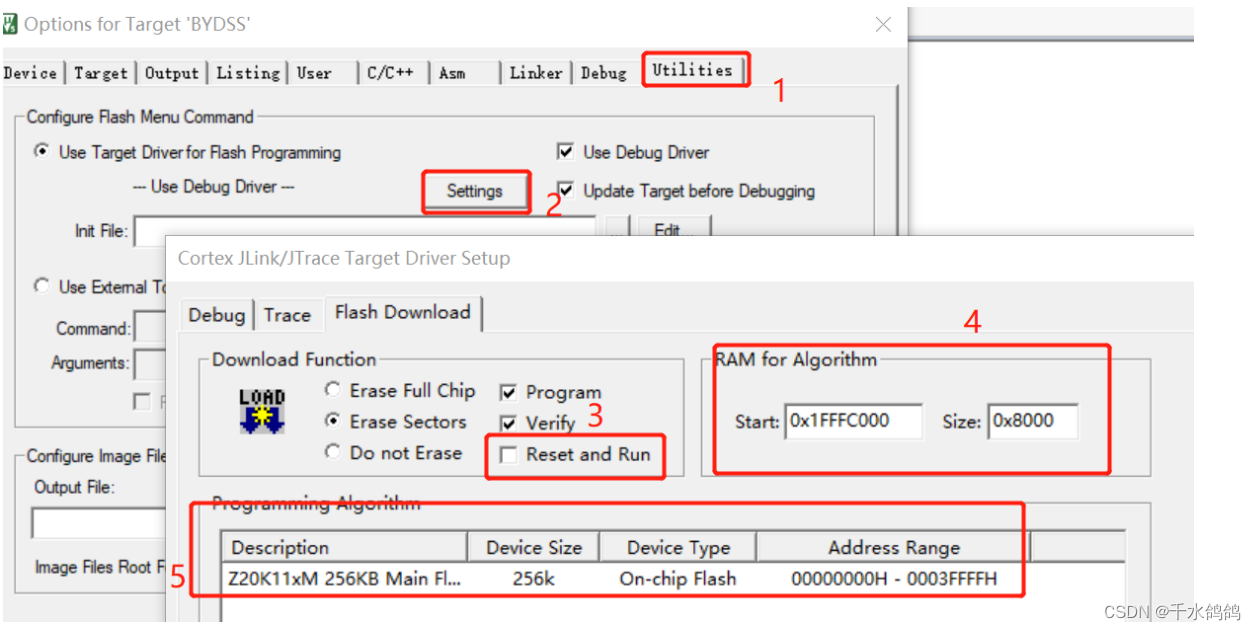
点击1,2,进入3,4,5的界面
3,RESET and RUN 复位运行,勾选上后,keil下载完成后,会复位一次并运行程序
4,设置自己程序代码在RAM里面的开始地址和大小(有时候自己程序很大,下载失败,就可以改一下size哦)
5.自己单片机型号 size





















 5005
5005











 被折叠的 条评论
为什么被折叠?
被折叠的 条评论
为什么被折叠?








